Radmin vpn как удалить
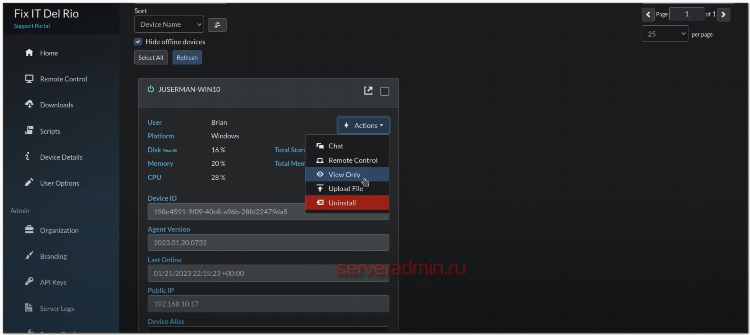
Radmin VPN как удалить: пошаговая инструкция и рекомендации
Что такое Radmin VPN
Radmin VPN — это программное обеспечение, предназначенное для создания виртуальной частной сети (VPN). Оно позволяет объединять компьютеры через интернет в защищённую сеть, обеспечивая доступ к ресурсам, как при локальном соединении. Программа активно используется для удалённого администрирования, совместной работы и онлайн-игр.
Radmin VPN как удалить с компьютера
Удаление Radmin VPN может потребоваться по различным причинам: завершение использования, освобождение системных ресурсов или устранение конфликтов с другим ПО.
Стандартный способ удаления через "Программы и компоненты"
-
Открыть меню «Пуск».
-
Перейти в «Панель управления».
-
Выбрать раздел «Программы» → «Программы и компоненты».
-
Найти в списке установленных программ Radmin VPN.
-
Нажать правой кнопкой мыши и выбрать «Удалить».
-
Подтвердить удаление в диалоговом окне.
Удаление через приложение "Настройки" в Windows 10 и 11
-
Нажать комбинацию клавиш Win + I для открытия настроек.
-
Перейти в раздел «Приложения» → «Приложения и возможности».
-
Найти Radmin VPN в списке.
-
Кликнуть на него и нажать «Удалить».
-
Подтвердить действие.
Удаление остаточных файлов и записей реестра
После стандартного удаления могут остаться временные файлы и записи в реестре.
Очистка остаточных файлов
-
Открыть проводник и перейти в следующие каталоги:
-
C:Program Files (x86)Radmin VPN -
C:ProgramDataRadminVPN -
C:UsersИмя_пользователяAppDataRoamingRadminVPN
-
-
Удалить оставшиеся папки и файлы, если они присутствуют.
Очистка реестра (опционально)
Внимание: редактирование реестра может повлиять на стабильность системы. Перед изменениями рекомендуется создать резервную копию.
-
Нажать Win + R, ввести
regedit, нажать Enter. -
Перейти по пути:
-
HKEY_LOCAL_MACHINESOFTWARERadmin VPN -
HKEY_CURRENT_USERSoftwareRadmin VPN
-
-
Удалить соответствующие разделы, если они остались.
Использование сторонних деинсталляторов
Для полной деинсталляции Radmin VPN возможно использование специализированных программ:
-
Revo Uninstaller
-
IObit Uninstaller
-
Geek Uninstaller
Эти утилиты обеспечивают удаление остаточных файлов, папок и записей реестра после основного удаления.
Частые ошибки при удалении
Ошибка доступа к файлам
Может возникнуть, если программа продолжает работать в фоновом режиме. Решение:
-
Завершить процессы через диспетчер задач.
-
Перезагрузить систему и повторить удаление.
Отказ в удалении из-за прав администратора
Для корректного удаления требуется запуск от имени администратора.
FAQ
Как полностью удалить Radmin VPN с Windows 10?
Для полного удаления необходимо выполнить стандартную деинсталляцию через «Приложения и возможности», затем вручную удалить остаточные файлы и записи реестра.
Можно ли удалить Radmin VPN без доступа к учетной записи администратора?
Нет. Для удаления программы требуются права администратора.
Останется ли Radmin VPN в автозагрузке после удаления?
При корректной деинсталляции запись в автозагрузке удаляется автоматически. При наличии остаточных элементов — их следует удалить вручную.
Нужно ли удалять драйверы после удаления Radmin VPN?
Программа не устанавливает отдельные сетевые драйверы, требующие отдельного удаления.
Удаление Radmin VPN решит проблемы с сетью?
Если сбои вызваны конфликтами программ, удаление Radmin VPN может восстановить нормальную работу сети.
Radmin VPN как удалить безопасно и полностью
Для безопасного удаления рекомендуется использовать последовательность: стандартная деинсталляция → удаление остаточных файлов → очистка реестра (по необходимости) → проверка автозагрузки. Соблюдение этих шагов позволяет исключить вероятность сбоев и остаточного присутствия программы в системе.
